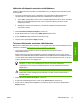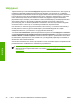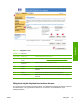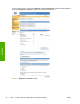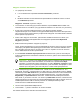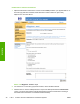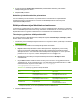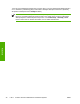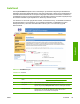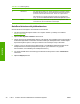HP Embedded Web Server - User Guide
4 Kirjoita tarvittaessa Omat tiedot (valinnainen) -tekstikenttään lisätiedot, jotka liitetään
sähköpostihälytysviestin alkuun.
5 Napsauta OK-painiketta.
Kohteiden ja kohdeluetteloiden poistaminen
Jos olet määrittänyt monta kohdetta, voit poistaa kohteen tai kohdeluettelon napsauttamalla
poistettavan kohteen tai kohdeluettelon vieressä olevaa Poista-painiketta. Vahvista poisto
napsauttamalla OK-painiketta.
Sähköpostikomentojen lähettäminen tuotteeseen
Tuotteesta voi pyytää tietosivuja. Kun lähtevien ja tulevien sähköpostiviestien asetukset on määritetty,
tuote voi liittää sähköpostiviesteihin tietosivuja, esimerkiksi Tarvikkeiden tila -sivun tai Asetussivun. Voit
käyttää tätä toimintoa ongelmien ratkaisemiseen tai tarvikkeiden tilan tarkastamiseen.
Tietosivujen pyytäminen sähköpostiviestillä
Kun laadit tuotteeseen lähetettävää viestiä, sähköpostiohjelman Vastaanottaja-, Lähettäjä- ja Aihe-
kenttien tiedot on annettava oikein.
1 Ota lähtevä ja tuleva sähköposti käyttöön tämän luvun ohjeiden mukaan. (Lisätietoja on kohdassa
Sähköpostipalvelin)
2 Luo tuotteeseen lähetettävä viesti sähköpostiohjelmalla seuraavasti:
a Kirjoita Vastaanottaja-kenttään tuotteen sähköpostiosoite. Käyttäjänimi ja siihen liitetty
tuotteen toimialuenimi (määritetään lähtevän postin asetuksissa) muodostavat tuotteen
sähköpostiosoitteen. Jos esimerkiksi POP3-sähköpostitilin käyttäjänimi on "tuote" ja POP3-
palvelimen nimi on "hp.com", tuotteen sähköpostiosoite on tuote@hp.com.
b Sähköpostiohjelma lisää yleensä palautussähköpostiosoitteen Lähettäjä-kenttään
automaattisesti.
c Kirjoita Aihe-kenttään liitettävän tekstin muodon ja sivun kuvaus. Voit pyytää Asetussivua,
Tarvikkeiden tila -sivua tai AutoSend-sivua. Jos esimerkiksi haluat liittää Asetussivun .HTML-
tiedostomuodossa, kirjoita seuraava teksti: this.configpage?
configpage=email&format=html.
Taulukko 3-4 Tietosivujen pyytäminen sähköpostiviestillä
Sivu HTML-muoto XML-muoto
Asetussivu this.configpage?
configPage=email&format=html
this.configpage?
configPage=email&format=xml
Tarvikkeiden tila -sivu this.configpage?
suppliesPage=email&format=html
this.configpage?
suppliesPage=email&format=xml
AutoSend-sivu
1
ei käytettävissä this.configpage?
autosend=email&format=xml
1
AutoSend-sivua ei lähetetä sähköpostin lähettäjälle (yllä ilmoitetun kohdan 2b mukaisesti). Sivu lähetetään
sähköpostiosoitteeseen, joka on määritetty Asetukset-välilehden AutoSend-sivulla.
3 Napsauta Lähetä-painiketta.
FIWW Hälytykset 37
Asetukset